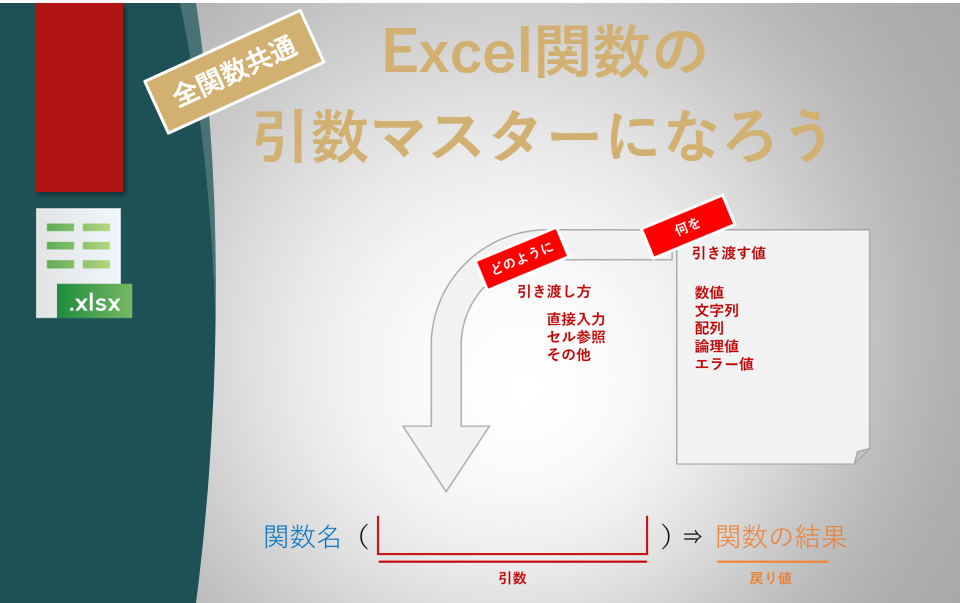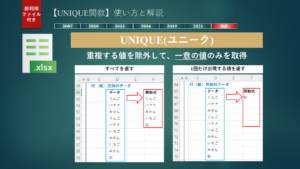【TRANSPOSE関数】使い方と解説
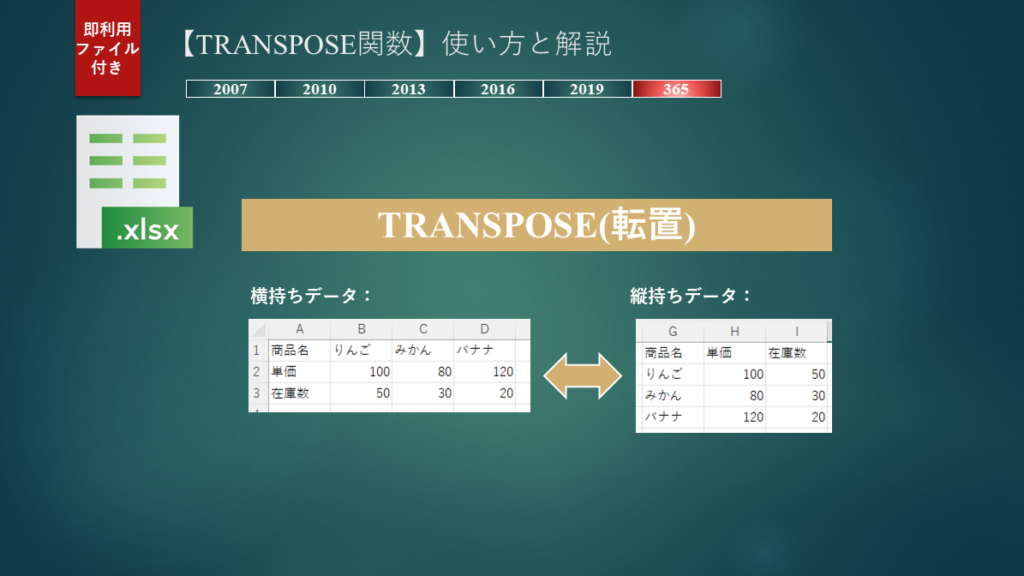
目次
はじめに
本記事はTRANSPOSE関数を解説します。
データ分析において、横持ちデータ⇔縦持ちデータの変換は、頻繫に発生しつつ、重要なプロセスの一つです。
詳しい説明は割愛しますが、
縦持ちデータ≒1行に1つの情報のみを格納したデータの方が、データ分析時には都合が良いからです。
そのため、横持ちデータ⇒縦持ちデータに変換するケースが大半です。
横持ちデータ:
横に属性を並べたデータを「横持ち」と呼びます。

縦持ちデータ:
1行に1つの情報のみを格納したデータ。

TRANSPOSE関数を使用すると、横持ちデータと縦持ちデータを相互に変換することができます。
下図のイメージです。
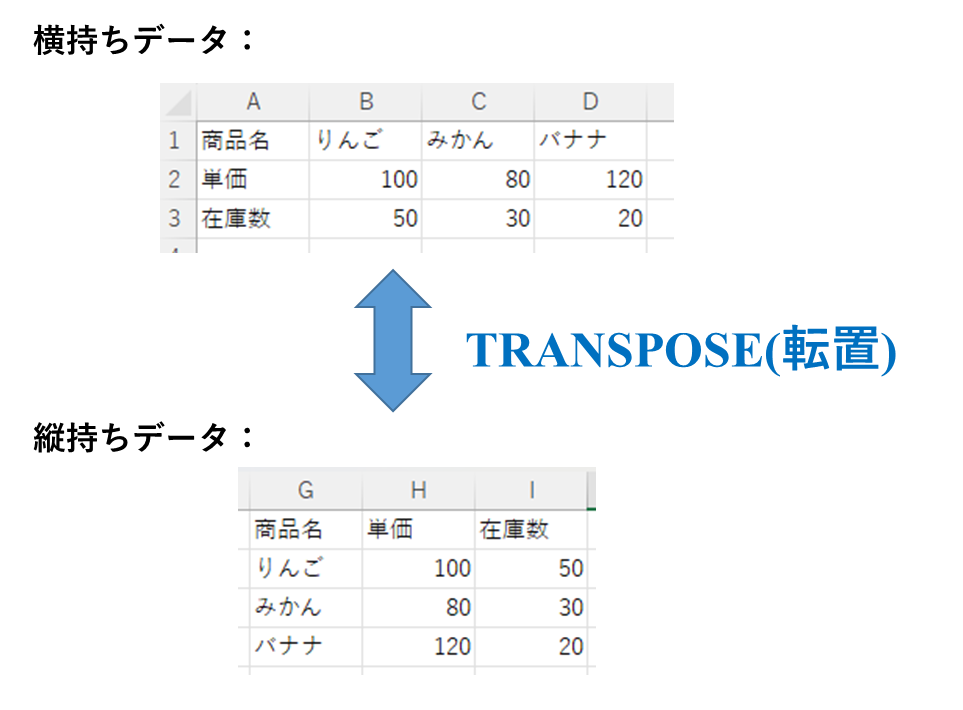
尚、TRANSPOSE関数を使用せずとも、[形式を選択して貼り付け]→[行/列の入れ替え]でも転置が可能です。
TRANSPOSE関数の説明
横持ちデータと縦持ちデータを相互に変換することは、「転置」と言います。
「転置」とは、英語でTRANSPOSEです。
ゆえに、TRANSPOSE関数という命名になっていると考えられます。
TRANSPOSE(セル範囲)
説明:
- セルの縦方向と横方向のセル範囲の変換を行う
引数:
- セル範囲
- 転置したいセル範囲を指定
Excel関数のダイアログにも説明が書いてあります。
Excel関数のダイアログはうまく活用することで、とても良いガイドラインになります。
Excel関数のダイアログの活用方法は、別途記事をまとめていますので、記事末尾にURLを記載しておきます。
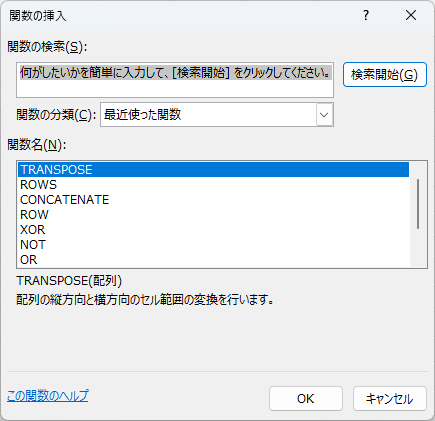
TRANSPOSE関数の使用例
横持ちデータから縦持ちデータに変換
横持ちデータを、縦持ちデータに変換してみます。

次の関数式を記述すると、横持ちデータから縦持ちデータに変換されます。
=TRANSPOSE(A1:D3)
縦持ちデータから横持ちデータに変換
横持ちデータを、縦持ちデータに変換してみます。
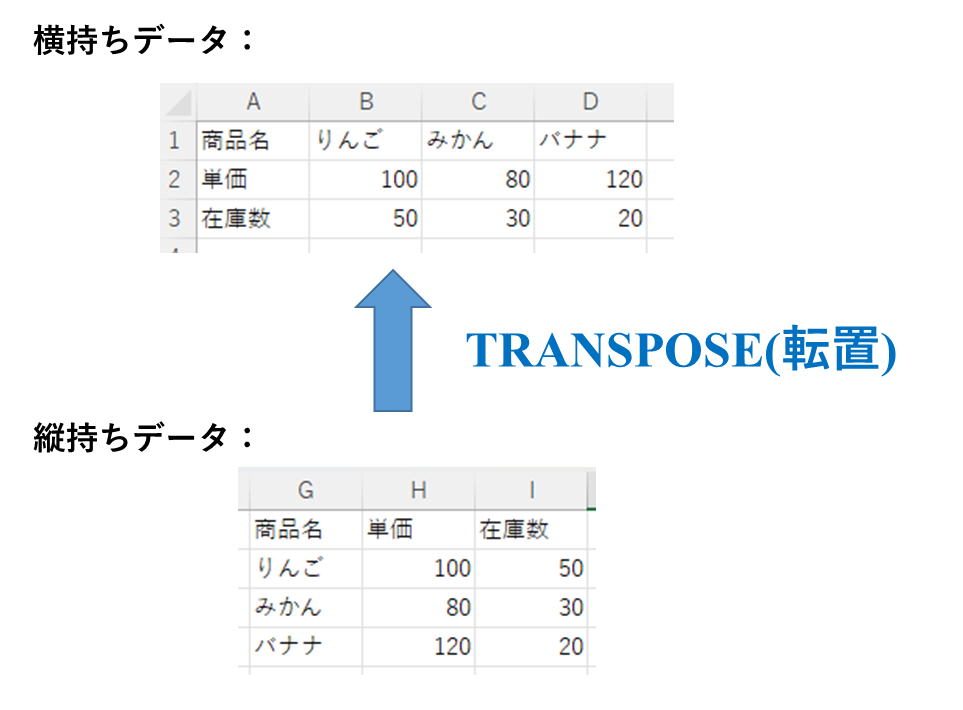
次の関数式を記述すると、横持ちデータから縦持ちデータに変換されます。
=TRANSPOSE(G1:I4)
即利用ファイルのダウンロード
最後に
TRANSPOSE関数は、Excelで横持ちデータと縦持ちデータを相互に変換するための便利な関数です。
この関数を使うことで、手動でデータを変換する手間を省くことができます。
TRANSPOSE関数を使って、データ分析の効率を上げましょう。
参考記事
本記事の読みやすさをさらに向上させるために、Excel関数に関する原理原則についてまとめた記事を紹介します。